Arch Linux: Cómo utilizar el nuevo instalador de Arch Linux paso a paso
Arch Linux es conocido como un sistema operativo para expertos, para aquellos que realmente conocen los entresijos de Linux. Si quieres Arch pero requieres un poco menos de habilidad, siempre tienes opciones como Manjaro. Pero si quieres lo auténtico, debes saber que desde el principio va a ser un desafío.

Recientemente, los desarrolladores de Arch Linux han añadido una herramienta que hace el proceso de instalación un poco más fácil. Antes de emocionarte demasiado, no, no es una hermosa interfaz gráfica que permita a cualquier persona (aunque solo tenga un conocimiento superficial de Linux) instalarlo fácilmente. Arch Linux aún se basa en un instalador basado en texto. Sin embargo, este nuevo sistema de menús basado en texto te guía a través de la instalación de Arch Linux de tal manera que, una vez que le hayas cogido el truco, no deberías tener problemas para terminar el trabajo.
¿Cómo funciona? Te lo voy a mostrar.
Lo que necesitarás
Recomiendo encarecidamente que lo hagas primero con una máquina virtual. Para ello, te mostraré cómo hacerlo utilizando VirtualBox. Así que necesitarás un administrador de máquinas virtuales y la última ISO de Arch Linux.
Con estas dos cosas listas, vamos a pasar al instalador.
Cómo utilizar el nuevo instalador de Arch Linux
Crea tu máquina virtual de Arch Linux. En VirtualBox, haz clic en la barra de herramientas y luego en Nuevo. Sigue el asistente, proporcionando suficiente RAM y almacenamiento a la nueva máquina virtual. Una vez creada, haz clic en Configuración (asociado a la nueva máquina virtual) y, en la sección Almacenamiento, haz clic en el botón + a la derecha de Controller:IDE, y luego añade la imagen ISO que descargaste. Acepta los cambios y luego inicia la máquina virtual.
 Enseñanza y Aprendizaje con Microsoft: Herramientas y Lecciones para Profesores de todos los Niveles
Enseñanza y Aprendizaje con Microsoft: Herramientas y Lecciones para Profesores de todos los NivelesArch Linux se iniciará y mostrará algo como:
root@archiso ~#
En la ventana del terminal, escribe el siguiente comando:
archinstall
Arch hará una prueba de conectividad a los espejos de Arch Linux (esto llevará un poco de tiempo) y eventualmente llegará al nuevo instalador (Figura A).
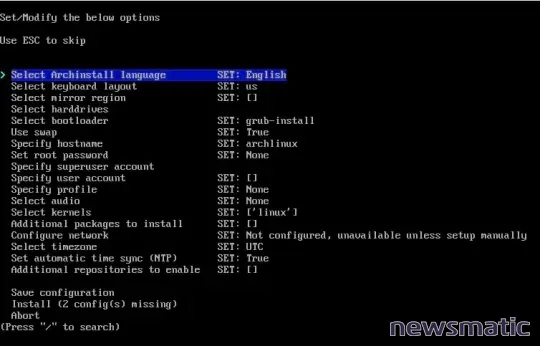
 Guía de Examen de Certificación Lotus Notes: Desarrollo de Aplicaciones y Administración del Sistema
Guía de Examen de Certificación Lotus Notes: Desarrollo de Aplicaciones y Administración del SistemaPaso a paso del instalador
Debes pasar por cada sección del menú y configurar las opciones necesarias. Por ejemplo, comienza con el idioma de instalación de Arch y el valor predeterminado es inglés. Si necesitas un idioma diferente para la instalación, presiona Enter en tu teclado y, utilizando las teclas de dirección, selecciona el idioma que desees usar (Figura B).
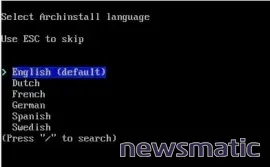
Continúa con todo el menú, haciendo todas las selecciones necesarias. Aunque no lo creas, una vez te acostumbras al sistema basado en texto, es bastante sencillo. Incluso seleccionar el disco duro para la instalación es pan comido (Figura C).
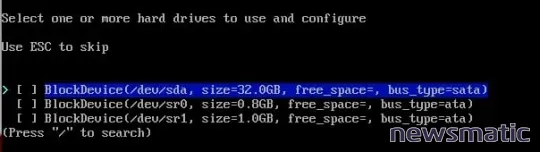
Cuando llegues a una sección como la configuración del disco duro, haz tu selección con la barra espaciadora y presiona Enter en tu teclado. Después de haber seleccionado el disco duro, asegúrate de configurar el diseño del disco, que también te permite seleccionar entre los sistemas de archivos btrfs, ext4, f2fs y xfs (Figura D).
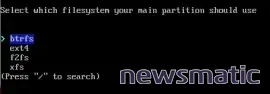
 Cómo gestionar eficazmente grandes volúmenes de correo electrónico
Cómo gestionar eficazmente grandes volúmenes de correo electrónicoTambién podrás elegir el entorno de escritorio que se instalará (Figura E), con varias opciones excepcionales.
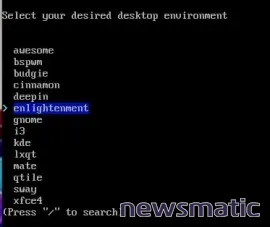
Una vez hechas todas tus selecciones, desplázate hacia abajo para seleccionar Instalar y luego, cuando se te solicite (Figura F), presiona Enter para comenzar el proceso.
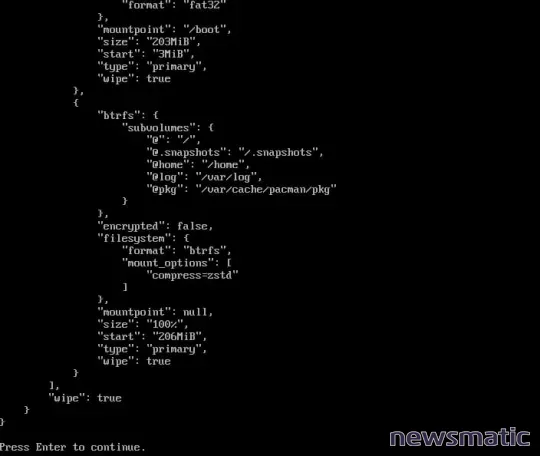
La instalación de Arch Linux no es tan rápida como la de, por ejemplo, Ubuntu, pero ahora, con este práctico nuevo instalador basado en texto, al menos no necesitas un título en ciencias de la computación para completarla.
Si alguna vez has querido probar Arch Linux, ahora puedes hacerlo con relativa facilidad. Este nuevo instalador funciona a la perfección, por lo que cualquier persona debería poder instalar y ejecutar Arch en poco tiempo. Una vez que te sientas cómodo con el instalador basado en texto, puedes instalarlo en hardware real y disfrutar de todo el delicioso sabor de Arch Linux.
 Integración de StarOffice: calendarios
Integración de StarOffice: calendariosEn Newsmatic nos especializamos en tecnología de vanguardia, contamos con los artículos mas novedosos sobre Software, allí encontraras muchos artículos similares a Arch Linux: Cómo utilizar el nuevo instalador de Arch Linux paso a paso , tenemos lo ultimo en tecnología 2023.

Artículos Relacionados